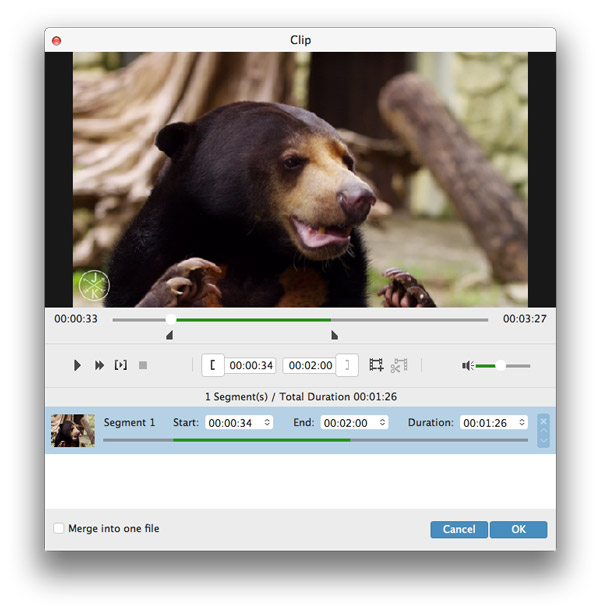Guida per l'utente
Passo 1 Scarica e installa Tipard 4K Video Converter per Mac sul tuo Mac
Scarica e installa 4K Video Converter per Mac. Avvia il programma e quindi aggiungi i video che desideri convertire.
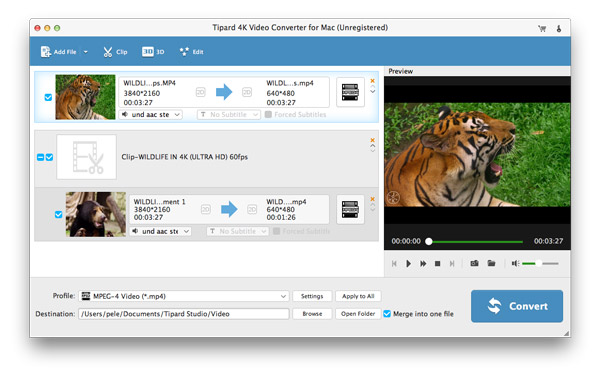
Passo 2 Imposta profilo
Seleziona il formato video di output dall'elenco a discesa "Profilo".
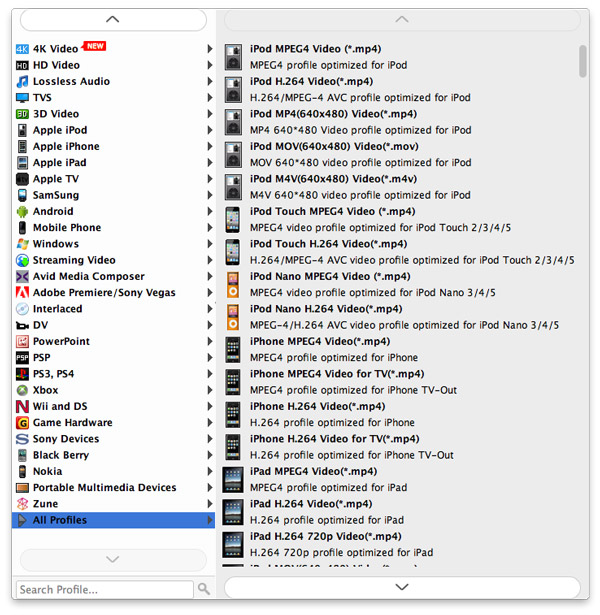
Passo 3 Inizia a convertire video 4K
Fai clic sul pulsante "Converti" per avviare la conversione in video 4K.
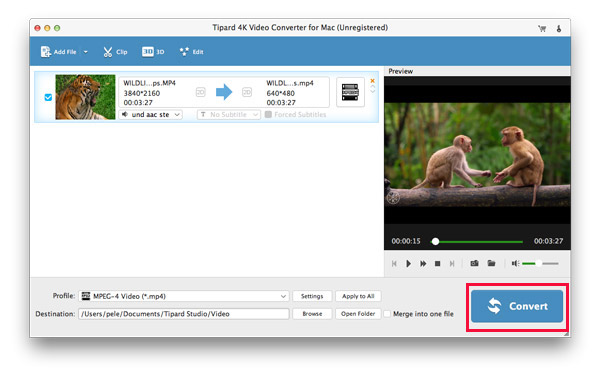
Passo 1 Ruota il video
Fai clic sul pulsante "Modifica" nell'interfaccia principale per iniziare a ruotare o capovolgere i tuoi video.
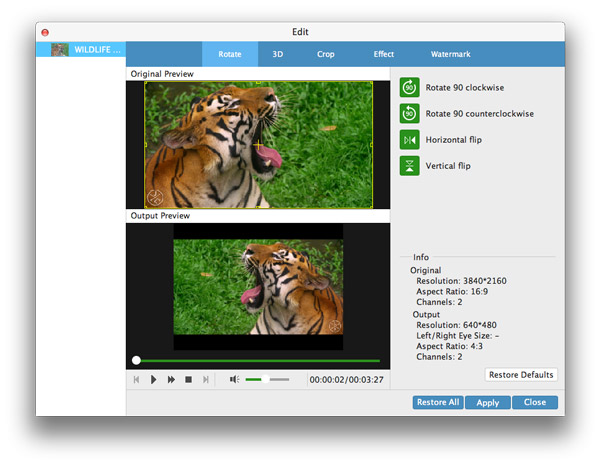
Passo 2 Imposta la modalità 3D
Nell'interfaccia di modifica, fai clic su "3D" per impostare il video 4K sulla modalità 3D. Qui puoi impostare "Anaglifo" o "Schermo diviso" per rendere la modalità 3D.
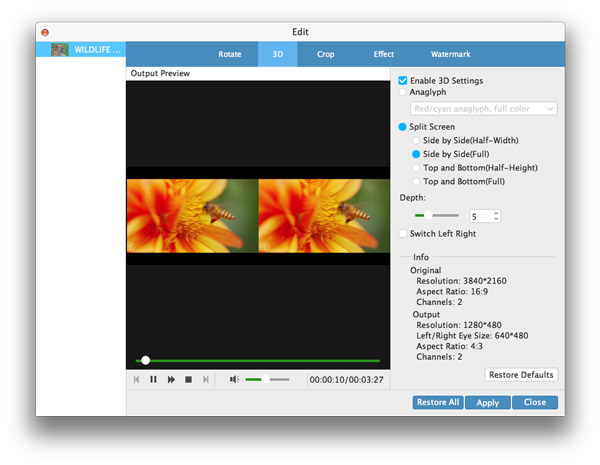
Passo 3 Ritaglia il video
Nell'interfaccia di modifica, fai clic su "Ritaglia" per tagliare le dimensioni dell'area per liberarti della cassetta delle lettere. È possibile impostare la zona facendo clic sulla dimensione dell'area o trascinando il cursore del mouse per personalizzare liberamente.
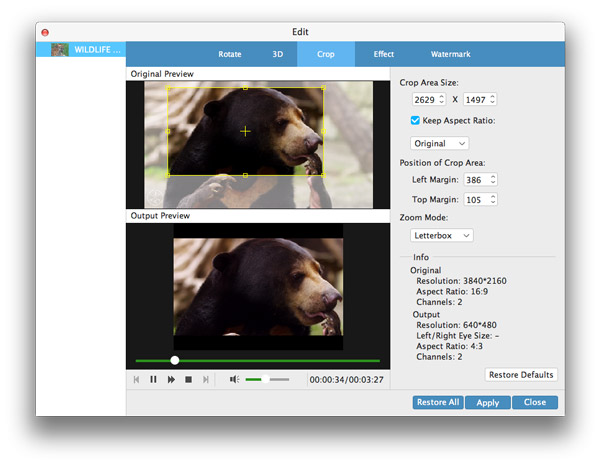
Passo 4 Modifica effetti
Facendo clic su Effect per impostare effetti video e audio. Ti consente di impostare il volume dell'audio. Inoltre puoi regolare luminosità, contrasto, saturazione e tonalità per modificare gli effetti video.
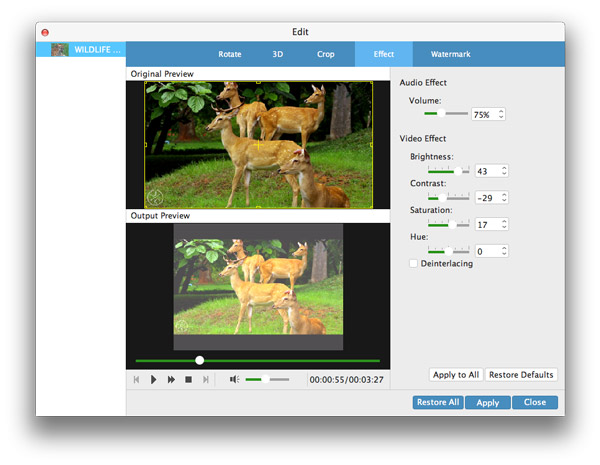
Passo 5 Filigrana video
Nell'interfaccia di modifica, fai clic su "Filigrana" per aggiungere filigrana per il tuo video. Puoi aggiungere immagini o testo per specificare il tuo video.
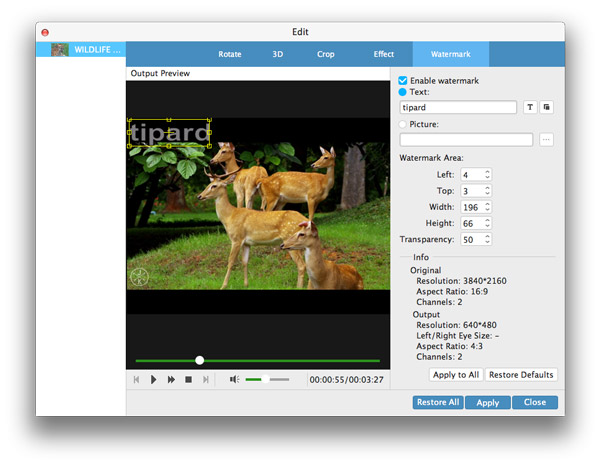
Passo 6 Ritaglia e unisce un video
Nell'interfaccia principale di questo programma, è possibile ritagliare e unire il video facendo clic Applica la clip. Nella finestra della clip, puoi ritagliare video con una durata diversa per tagliare un video lungo a uno più corto. Clic Unisci in un unico file nell'angolo in basso a sinistra per unire le clip. Inoltre, è possibile unire più video diversi nell'interfaccia principale per unirli in un unico video facendo clic su Unisci in un unico file, accanto al pulsante Converti.